Doplnky balíka Office nemusia fungovať, ak máte vašu verziu balíka Office spustenú na spustenú verziu balíka OfficeWindows 10 v režime S. Riešením je, že vypnete Windows 10 v režime S.
Ak máte nainštalovanú verziu balíka Office z obchodu Microsoft Store, môže sa stať, že aj ani po vypnutí Windows 10 v režime Snebudú niektoré doplnky stále fungovať. Ak chcete tento problém vyriešiť, je potrebné prepnúť na inštaláciu pomocou technológie Klikni a spusti.
Skontrolujte svoj operačný systém
Ak si nie ste istí, akú verziu operačného systému používate, pozrite si tému Ktorú verziu operačného systému Windows používam?
Skontrolujte, aký typ inštalácie balíka Office máte
Ak si nie ste istí, aký typ inštalácie máte, postupujte takto:
-
Vytvorte alebo otvorte existujúci súbor balíka Office a vyberte položky Súbor > Konto (prípadne Konto Office).
-
V časti Informácie o produkte vyhľadajte tlačidlo Informácie a skontrolujte toto:
Klikni a spusti
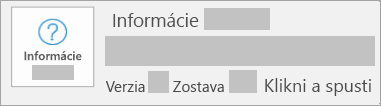
Inštalácie Klikni a spusti obsahujú verziu a číslo zostavy, ako aj slovné spojenie Klikni a spusti.
MSI
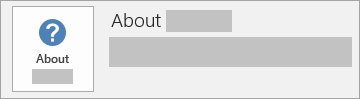
Inštalácie MSI neobsahujú verziu ani číslo zostavy.
Microsoft Store
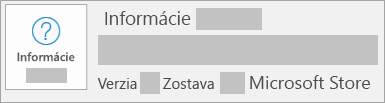
Inštalácie cez Microsoft Store obsahujú verziu a číslo zostavy, ako aj slovné spojenie Microsoft Store.
Oprava doplnkov
-
Ak používate Windows 10 v režime S, musíte prejsť na Windows 10 Pro. Pozrite si tému Prepnutie z režimu S vo Windowse 10.
Po dokončení si môžete overiť, či vaše doplnky fungujú s nainštalovanou verziou balíka Office, alebo pokračovať a odinštalovať verziu z Microsoft Store a potom balík Office preinštalovať pomocou technológie Klikni a spusti.
-
Odinštalujte balík Office nainštalovaný z aplikácie Microsoft Store.
-
Inštalujte verziu balíka Office Klikni a spusti.
Tip: IT profesionáli, ktorí spravujú podnikové verzie balíka Office, by mali dodržiavať pokyny na inštaláciu v Príručke nasadenia pre Aplikácie Microsoft 365.
Po dokončení inštalácie pomocou technológie Klikni a spusti pokračujte a nainštalujte a aktivujte doplnky balíka Office.
Len pre IT oddelenie
Nasledujúca časť je určená iba pre IT oddelenia, ktoré používajú Windows 10 v režime S na firemných zariadeniach alebo v škole.
Balík Office v podnikoch
Podnikom odporúčame aktualizovať zariadenia so systémom Windows 10 v režime S na Windows 10 Pro a potom nainštalovať vydanie balíka Office pre podniky.
Office v školách
Ak vaša škola nemá žiadne požiadavky na doplnky balíka Office, môžete na vašom zariadení naďalej používať Windows 10 v režime S. Vaša škola musí mať nájomníka služby Microsoft 365 aj nájomníka Microsoft Store for Education. Keď si zakúpite plán Microsoft 365 Education, váš správca IT môže nainštalovať tento balík pomocou niektorého z týchto postupov:
-
Inštalácia prostredníctvom aplikácie Nastavenie školských PC (odporúča sa)
Táto aplikácia je k dispozícii v Microsoft Store for Education a umožňuje správcom IT vytvoriť inštalačný balík pre balík Office a ďalšie aplikácie. Inštalačný balík môžete stiahnuť a skopírovať na USB kľúč a použiť ho pri ďalších nasadeniach vo viacerých zariadeniach, čím minimalizujete využitie šírky pásma siete. Tento postup je vhodný pri scenároch hromadného nasadenia. IT správcovia môžu aplikáciu stiahnuť v Microsoft Store na stránke Nastavenie školských PC.
Ďalšie informácie o nastavení a používaní tejto aplikácie nájdete v téme Používanie aplikácie Nastavenie školských PC.
-
Inštalácia prostredníctvom služby Intune
IT správcovia môžu tiež balík Office nasadiť do jednotlivých zariadení prostredníctvom služby Intune pre vzdelávacie organizácie. To znamená, že musíte Office zakaždým stiahnuť a nainštalovať prostredníctvom siete a použiť pritom väčšiu šírku pásma siete. Tento postup je vhodný pri scenároch jednorazového nasadenia.
Ďalšie informácie o používaní služby Intune for Education nájdete v téme Ako pridám aplikáciu do služby Intune for Education?
Keď správca IT nainštaluje Office do zariadenia so systémom Windows 10 v režime S, môže v škole v tomto zariadení používať Office každý, komu bola pridelená licencia na Microsoft 365, ktorá obsahuje práva na klienta pre Office. Oprávnenia klienta pre balík Office sú súčasťou všetkých nasledujúcich predplatných služieb Microsoft 365:
|
Aktívne plány |
Staršie plány |
|
|
*Tieto plány sú k dispozícii v rámci programu Teacher Use Benefit a Student Use Benefit.
V mnohých prípadoch budú mať prostredníctvom programu Student Use Benefit všetci študenti v škole prístup k oprávneniam klienta pre balík Office. Po nainštalovaní balíka Office sa môžu študenti a vyučujúci, ktorým bola priradená licencia na Microsoft 365 s právami na klienta pre Office, jednoducho prihlásiť pomocou ID organizácie a používať tieto aplikácie balíka Office v systéme Windows 10 v režime S.











